Ei ole sisäänrakennettua äänitallenninta, joka voisi tallentaa sisäistä ääntä Windowsiin. Jos haluat tallentaa tietokoneen ääntä, tarvitaan sisäinen äänitallennin. Tässä artikkelissa esitellään kaksi erilaista tapaa tallentaa Windows-tietokoneesta tuleva ääni. Voit hankkia aloittelijan ja asiantuntijatason sisäiset äänentallentimet tallentamaan järjestelmän ääntä Windows PC: lle. Vain lukea ja seurata.
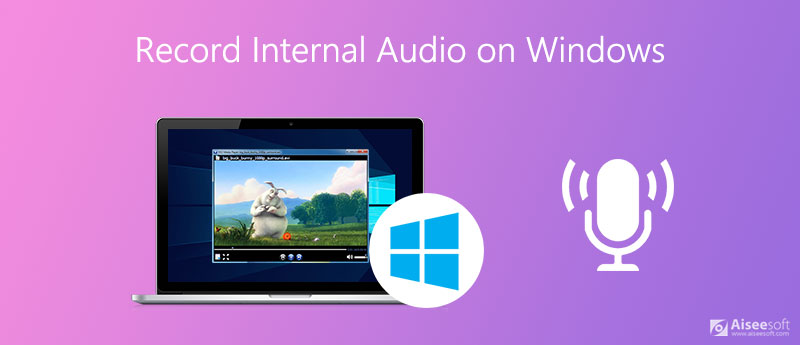
Tarvitset vain kevyen ja tehokkaan sisäisen ääninauhurin Windows 10: lle ja aiemmille versioille. se on Aiseesoft Screen Recorder joka voi äänittää ääntä Windows 10/8/7: sta menettämättä laatua. Voit siepata suoratoistettua ääntä ja digitalisoida online-äänen MP3-, M4A- jne.
Lisäksi voit asettaa äänen tallennuspituuden tallentamaan järjestelmän ääntä pitkään. Kun se saavuttaa ennalta määritetyn ajan, Windowsin sisäinen äänitallennin lopettaa tallennuksen ja tallentaa sen MP3-muotoon automaattisesti. Sinun ei tarvitse istua tietokoneen ääressä koko ajan.
Sisäänrakennettu korkealaatuinen ulostulo äänitrimmerit, pikanäppäinten hallinta ja asetukset tekevät ohjelmasta hauskan. Teknistä taustaa ei vaadita. Voit tallentaa ääntä nopeasti mistä tahansa Windows-ohjelmasta tai selaimesta.

Lataukset
100 % turvallinen. Ei mainoksia.
100 % turvallinen. Ei mainoksia.




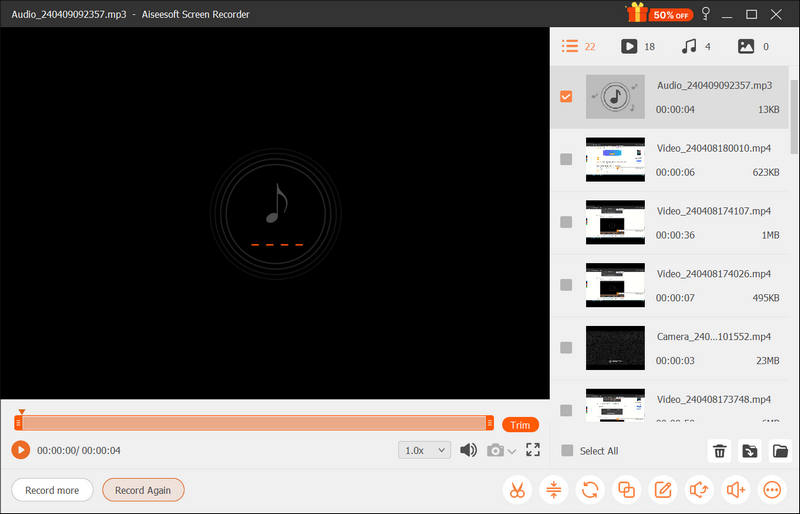
Audacity on ilmainen äänentallennin ja -editori Windowsille, Macille ja Linuxille. Huolimatta Windowsin äänentallennustuesta, voit muokata äänitiedostoja rajaamalla, sekoittamalla, monistamalla jne. Stereosekoitusta ei tarvitse ottaa käyttöön äänen näyttämiseksi Windows 10/8/7:ssä Audacityllä. Sen sijaan voit käyttää Windows WASAPI:tä tietokoneen äänen tallentamiseen Windowsissa. Katsotaanpa nyt, kuinka voit käyttää Audacityä Windowsin sisäisen äänen tallentamiseen.
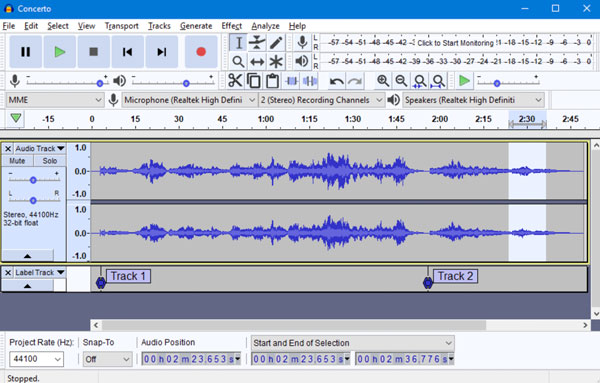
Kuinka tallentaa ääntä verkossa?
Aiseesoft ilmainen online-nauhuri on ilmainen ääninauhuri, joka voi tallentaa sisäistä ja ulkoista ääntä Windows-tietokoneille. Käy sen virallisella verkkosivustolla. Valita Aloita nauhottaminen asentaa kantoraketti ensin. Valitse järjestelmän äänen lähde. Myöhemmin voit napsauttaa REC aloittaa ja lopettaa äänitallennus.
Voiko QuickTime Player olla sisäinen äänitallentimesi?
Joo. Soundflowerin asentamisen jälkeen voit tallentaa järjestelmän sisäisen äänen Maciin QuickTime Playerilla. Kuitenkin, QuickTime Player ei voi olla Windowsin ääninauhurin ilmainen ohjelmisto.
Onko Windows 10: ssä äänen tallennin?
Oletusarvo on Voice Recorder sovellus Windows 10. Voit tallentaa mikrofonin ääntä ilmaiseksi Windows 10 -tietokoneellesi, kuten haastatteluja, luentoja jne. Mutta jos haluat tallentaa näytön äänen Windows 10: een, sinun on käytettävä muuta sisäistä äänen tallennusohjelmistoa.
Yhteenveto
Kaiken kaikkiaan voit tallentaa sisäisen äänen Windows 7/8/10: een Aiseesoft Screen Recorder and Audacity -sovelluksella. On selvää, että entistä on helppo käyttää aloittelijoille. Voit myös kuvata videokuvaa äänellä käyttämällä Aiseesoft Screen Recorder -ohjelmaa. Jos haluat muokata moniraitaisia äänitiedostoja ilmaiseksi, Audacity voi olla hyvä valinta. Voit tallentaa ja muokata ääntä Windows PC: llä ilmaiseksi. Päivittäisistä sisäisistä äänitallennustehtävistä Audacity on liikaa käyttää. Monimutkainen käyttöliittymä ja rajoitetut sekoitusominaisuudet ovat ärsyttäviä. Mikä tahansa, voit ladata Aiseesoft Screen Recorderin ilmaiseksi ja kokeilla ilmaiseksi nyt!
Äänitä ääntä
Paras ääninauhuri Tallenna ääntä Macilla/PC:llä Tallenna ääni iPhoneen Tallenna Vonage-puhelut Nauhoita äänen tervehdys Jivelle Tallenna vastaaja Nextiva-palveluun Nauhoita äänitallenteita Sansa Fuzessa Tallenna järjestelmän ääni Mac Tallenna sisäinen ääni Windowsiin Ilmainen online-mikrofoni Tallenna ääntä Macista/PC:stä/iPhonesta/Androidista
Aiseesoft Screen Recorder on paras näytön tallennusohjelmisto tallentamaan mitä tahansa toimintaa, kuten online-videoita, verkkokameroita, pelejä Windowsissa / Macissa.
100 % turvallinen. Ei mainoksia.
100 % turvallinen. Ei mainoksia.